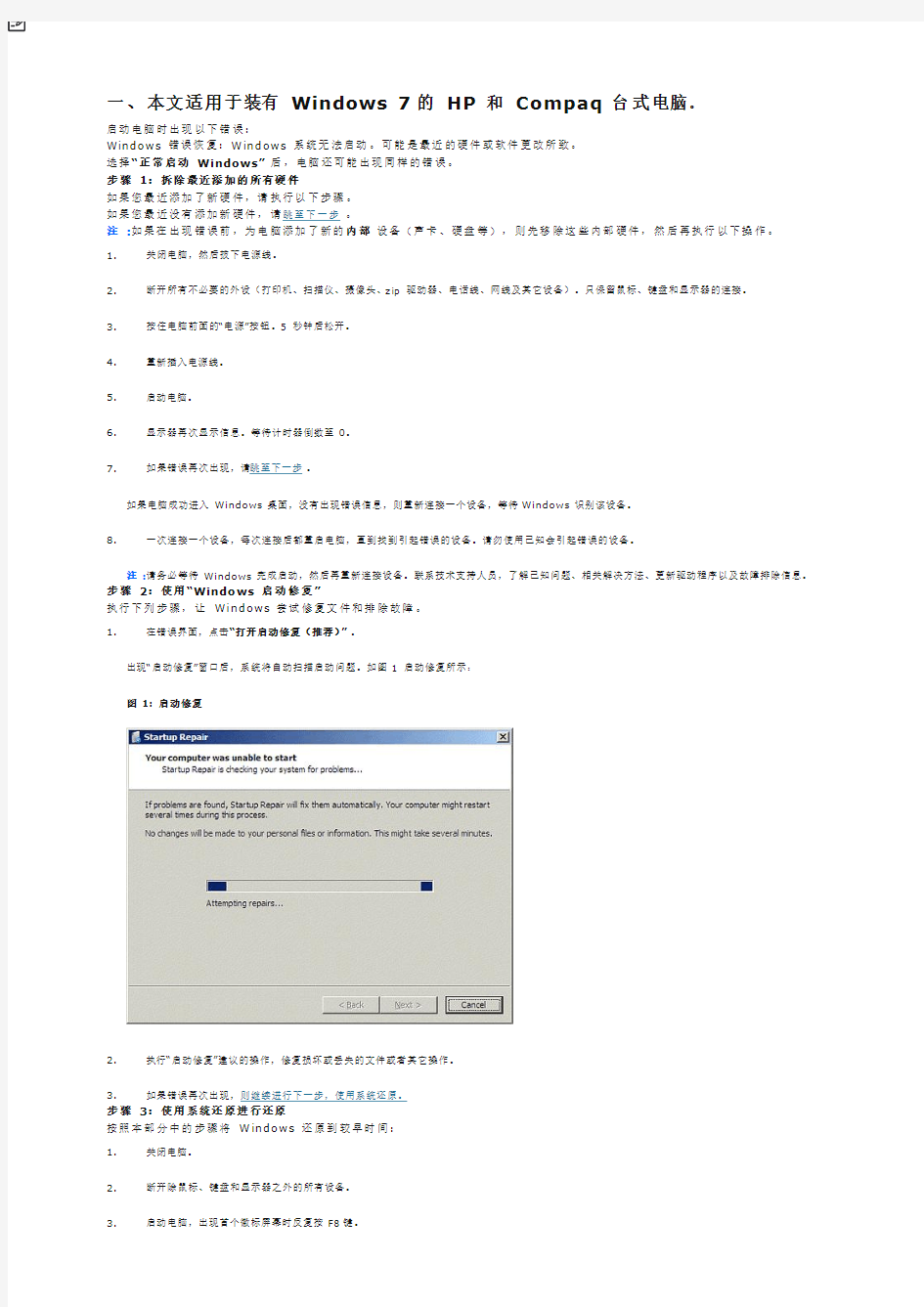
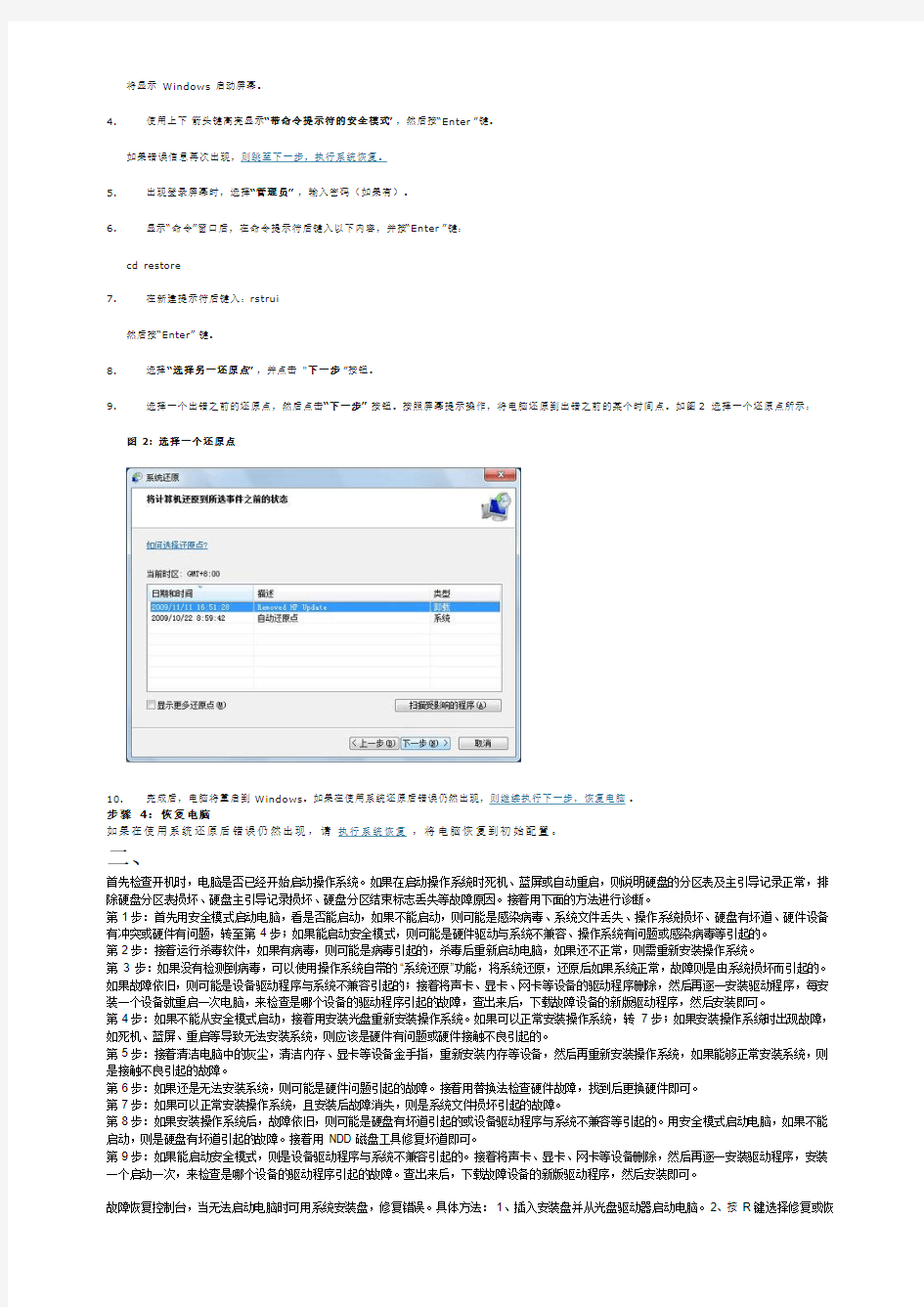
一、本文适用于装有Windows 7 的HP 和Compaq 台式电脑。
启动电脑时出现以下错误:
Win dows 错误恢复:W in dows 系统无法启动。可能是最近的硬件或软件更改所致。
选择“正常启动Windo ws”后,电脑还可能出现同样的错误。
步骤1:拆除最近添加的所有硬件
如果您最近添加了新硬件,请执行以下步骤。
如果您最近没有添加新硬件,请跳至下一步。
注:如果在出现错误前,为电脑添加了新的内部设备(声卡、硬盘等),则先移除这些内部硬件,然后再执行以下操作。
1.关闭电脑,然后拔下电源线。
2.断开所有不必要的外设(打印机、扫描仪、摄像头、z ip 驱动器、电话线、网线及其它设备)。只保留鼠标、键盘和显示器的连接。
3.按住电脑前面的“电源”按钮。5 秒钟后松开。
4.重新插入电源线。
5.启动电脑。
6.显示器再次显示信息。等待计时器倒数至0。
7.如果错误再次出现,请跳至下一步。
如果电脑成功进入Windows 桌面,没有出现错误信息,则重新连接一个设备,等待Windows 识别该设备。
8.一次连接一个设备,每次连接后都重启电脑,直到找到引起错误的设备。请勿使用已知会引起错误的设备。
注:请务必等待Windows 完成启动,然后再重新连接设备。联系技术支持人员,了解已知问题、相关解决方法、更新驱动程序以及故障排除信息。步骤2:使用“Wind o ws 启动修复”
执行下列步骤,让Windows 尝试修复文件和排除故障。
1.在错误界面,点击“打开启动修复(推荐)”。
出现“启动修复”窗口后,系统将自动扫描启动问题。如图 1 启动修复所示:
图1: 启动修复
2.执行“启动修复”建议的操作,修复损坏或丢失的文件或者其它操作。
3.如果错误再次出现,则继续进行下一步,使用系统还原。
步骤3:使用系统还原进行还原
按照本部分中的步骤将W in dows 还原到较早时间:
1.关闭电脑。
2.断开除鼠标、键盘和显示器之外的所有设备。
3.启动电脑,出现首个徽标屏幕时反复按 F8 键。
将显示Windows 启动屏幕。
4.使用上下箭头键高亮显示“带命令提示符的安全模式”,然后按“Enter”键。
如果错误信息再次出现,则跳至下一步,执行系统恢复。
5.出现登录屏幕时,选择“管理员”,输入密码(如果有)。
6.显示“命令”窗口后,在命令提示符后键入以下内容,并按“Enter”键:
cd restore
7.在新建提示符后键入:rstrui
然后按“Enter”键。
8.选择“选择另一还原点”,并点击"下一步”按钮。
9.选择一个出错之前的还原点,然后点击“下一步”按钮。按照屏幕提示操作,将电脑还原到出错之前的某个时间点。如图2 选择一个还原点所示:
图2: 选择一个还原点
10.完成后,电脑将重启到Windows。如果在使用系统还原后错误仍然出现,则继续执行下一步,恢复电脑。
步骤4:恢复电脑
如果在使用系统还原后错误仍然出现,请执行系统恢复,将电脑恢复到初始配置。
二、
首先检查开机时,电脑是否已经开始启动操作系统。如果在启动操作系统时死机、蓝屏或自动重启,则说明硬盘的分区表及主引导记录正常,排除硬盘分区表损坏、硬盘主引导记录损坏、硬盘分区结束标志丢失等故障原因。接着用下面的方法进行诊断。
第1步:首先用安全模式启动电脑,看是否能启动,如果不能启动,则可能是感染病毒、系统文件丢失、操作系统损坏、硬盘有坏道、硬件设备有冲突或硬件有问题,转至第4步;如果能启动安全模式,则可能是硬件驱动与系统不兼容、操作系统有问题或感染病毒等引起的。
第2步:接着运行杀毒软件,如果有病毒,则可能是病毒引起的,杀毒后重新启动电脑,如果还不正常,则需重新安装操作系统。
第3步:如果没有检测到病毒,可以使用操作系统自带的“系统还原”功能,将系统还原,还原后如果系统正常,故障则是由系统损坏而引起的。如果故障依旧,则可能是设备驱动程序与系统不兼容引起的;接着将声卡、显卡、网卡等设备的驱动程序删除,然后再逐一安装驱动程序,每安装一个设备就重启一次电脑,来检查是哪个设备的驱动程序引起的故障,查出来后,下载故障设备的新版驱动程序,然后安装即可。
第4步:如果不能从安全模式启动,接着用安装光盘重新安装操作系统。如果可以正常安装操作系统,转7步;如果安装操作系统时出现故障,如死机、蓝屏、重启等导致无法安装系统,则应该是硬件有问题或硬件接触不良引起的。
第5步:接着清洁电脑中的灰尘,清洁内存、显卡等设备金手指,重新安装内存等设备,然后再重新安装操作系统,如果能够正常安装系统,则是接触不良引起的故障。
第6步:如果还是无法安装系统,则可能是硬件问题引起的故障。接着用替换法检查硬件故障,找到后更换硬件即可。
第7步:如果可以正常安装操作系统,且安装后故障消失,则是系统文件损坏引起的故障。
第8步:如果安装操作系统后,故障依旧,则可能是硬盘有坏道引起的或设备驱动程序与系统不兼容等引起的。用安全模式启动电脑,如果不能启动,则是硬盘有坏道引起的故障。接着用NDD磁盘工具修复坏道即可。
第9步:如果能启动安全模式,则是设备驱动程序与系统不兼容引起的。接着将声卡、显卡、网卡等设备删除,然后再逐一安装驱动程序,安装一个启动一次,来检查是哪个设备的驱动程序引起的故障。查出来后,下载故障设备的新版驱动程序,然后安装即可。
故障恢复控制台,当无法启动电脑时可用系统安装盘,修复错误。具体方法:1、插入安装盘并从光盘驱动器启动电脑。2、按R键选择修复或恢
复选项。3、当出现提示符时输入计算机管理员账户Administrator的密码(没有为空)4、在系统提示符下输入Fixboot 命令,按回车,此时系统会将新的分区引导扇区写入系统分区中,从而修复启动问题。5、输入Exit 命令回车退出,并重新启动电脑即可。
Windows 7实战经验:完美解决Windows 7更新失败(错误80070003)很多用户反映,为什么Windows 7的自动更新会出显未知错误,导致很多更新都不能正确安装?针对这个问题,在我对自己的Windows 7进行更新的时候,有时也会发生类似的问题,经过研究,已经完美解决,下面给大家解决方案! 如果在检查更新时收到Windows Update错误80070003,则需要删除Windows用于标识计算机更新的临时文件。若要删除临时文件,请停止Windows Update服务,删除临时更新文件,重新启动Windows Update服务,然后再次尝试检查Windows更新。 以下步骤为解决Windows 7更新错误方法,本博客亲测有效。 第一步:停止Windows Update服务的步骤 必须以管理员身份进行登录,才能执行这些步骤。 1.单击打开“管理工具(通过单击“开始”按钮,再依次单击“控制面板”,然后单击“管理工具”。 2.双击“服务”。如果系统提示您输入管理员密码或进行确认,请键入该密码或提供确认。 3.单击“名称”列标题以逆序排列名称。找到“Windows Update”服务,右键单击该服务,然后单击“停止”。 第二步:删除临时更新文件的步骤 1.打开“计算机”。 2.双击安装Windows的本地硬盘(通常是驱动器C)。 3.双击Windows文件夹,然后双击SoftwareDistribution文件夹。 4.双击打开DataStore文件夹,然后删除该文件夹中的所有文件。如果系统提示您输入管理员密码或进行确认,请键入该密码或提供确认。 5.单击“后退”按钮。在SoftwareDistribution文件夹中,双击打开Download文件夹,删除该文件夹中的所有文件,然后关闭窗口。如果系统提示您输入管理员密码或进行确认,请键入该密码或提供确认。 第三步:重新启动Windows Update服务的步骤 必须以管理员身份进行登录,才能执行这些步骤。 1.单击打开“管理工具(方法同上)”。 2.双击“服务”。如果系统提示您输入管理员密码或进行确认,请键入该密码或提供确认。
WINDOWS XP的错误代码大全 0 0x0000 作业完成。 1 0x0001 不正确的函数。 2 0x0002 系统找不到指定的档案。 3 0x0003 系统找不到指定的路径。 4 0x0004 系统无法开启档案。 5 0x0005 拒绝存取。 6 0x0006 无效的代码。 7 0x0007 储存体控制区块已毁。 8 0x0008 储存体空间不足,无法处理这个指令。 9 0x0009 储存体控制区块位址无效。 10 0x000A 环境不正确。 11 0x000B 尝试载入一个格式错误的程式。 12 0x000C 存取码错误。 13 0x000D 资料错误。 14 0x000E 储存体空间不够,无法完成这项作业。 15 0x000F 系统找不到指定的磁碟机。 16 0x0010 无法移除目录。 17 0x0011 系统无法将档案移到其他的磁碟机。 18 0x0012 没有任何档案。 19 0x0013 储存媒体为防写状态。 20 0x0014 系统找不到指定的装置。 21 0x0015 装置尚未就绪。 22 0x0016 装置无法识别指令。 23 0x0017 资料错误(cyclic redundancy check) 24 0x0018 程式发出一个长度错误的指令。 25 0x0019 磁碟机在磁碟找不到持定的磁区或磁轨。 26 0x001A 指定的磁碟或磁片无法存取。 27 0x001B 磁碟机找不到要求的磁区。 28 0x001C 印表机没有纸。 29 0x001D 系统无法将资料写入指定的磁碟机。 30 0x001E 系统无法读取指定的装置。 31 0x001F 连接到系统的某个装置没有作用。 32 0x0020 The process cannot access the file because it is being used by another process. 33 0x0021 档案的一部份被锁定,现在无法存取。 34 0x0022 磁碟机的磁片不正确。请将%2 (V olume Serial Number: %3) 插入磁碟 机%1。 36 0x0024 开启的分享档案数量太多。 38 0x0026 到达档案结尾。 39 0x0027 磁碟已满。 50 0x0032 不支援这种网路要求。 51 0x0033 远端电脑无法使用。 52 0x0034 网路名称重复。
Windows错误代码大全 以下是为大家整理的windows错误代码大全的相关范文,本文关键词为windows,错误,代码,大全,,您可以从右上方搜索框检索更多相关文章,如果您觉得有用,请继续关注我们并推荐给您的好友,您可以在教育文库中查看更多范文。 windows错误代码大全 30010x0bb9指定的打印机驱动程序当前正在使用。30020x0bbA 找不到缓冲文件。 30030x0bbb未发送startDocprinter调用。30040x0bbc未发送
AddJob调用。30050x0bbD指定的打印处理器已经安装。30060x0bbe 指定的打印监视器已经安装。 30070x0bbF该指定的打印监视器不具备所要求的功能。30080x0bc0该指定的打印监视器正在使用中。 30090x0bc1当打印机有作业排队时此操作请求是不允许的。30100x0bc2请求的操作成功。直到重新启动系统前更改将不会生效。30110x0bc3请求的操作成功。直到重新启动服务前更改将不会生效。30120x0bc4找不到打印机。 30130x0bc5已知打印机驱动程序不可靠。30140x0bc6已知打印机驱动程序会伤害系统。 30200x0bcc在%1上检测到电源中断。服务器已经暂停。30210x0bcD在%1的时候恢复供电。服务器恢复操作。30220x0bce因为电池快没电,所以ups服务会在%1关机。 30230x0bcF用户指定的关机命令文件的配置有问题。不过ups 服务已经启动。 30250x0bD1已经替换驱动器%1上损坏的扇区(即时修复)。没有丢失数据。您应该尽早运行 chKDsK,以便完全还原性能,并补充卷的备用扇区池。即时修复是在处理远程请求时进行的。30260x0bD2驱动器%1的hpFs卷上发生磁盘错误。错误是在处理远程请求时发生的。30270x0bD3用户帐户数据库(neT.Acc)已损坏。本地安全系统正在用在%2的%1上备份来替换损坏的neT.Acc。此刻之后对数据库的任何更改会全部丢失。
windows错误代码 0 操作成功完成。 1 函数不正确。 2 系统找不到指定的文件。 3 系统找不到指定的路径。 4 系统无法打开文件。 5 拒绝访问。 6 句柄无效。 7 存储控制块被损坏。 8 存储空间不足,无法处理此命令。 9 存储控制块地址无效。 10 环境不正确。 11 试图加载格式不正确的程序。 12 访问码无效。 13 数据无效。 14 存储空间不足,无法完成此操作。 15 系统找不到指定的驱动器。 16 无法删除目录。 17 系统无法将文件移到不同的驱动器。 18 没有更多文件。 19 介质受写入保护。 20 系统找不到指定的设备。 21 设备未就绪。 22 设备不识别此命令。 23 数据错误(循环冗余检查)。 24 程序发出命令,但命令长度不正确。 25 驱动器找不到磁盘上特定区域或磁道。 26 无法访问指定的磁盘或软盘。 27 驱动器找不到请求的扇区。 28 打印机缺纸。 29 系统无法写入指定的设备。 30 系统无法从指定的设备上读取。 31 连到系统上的设备没有发挥作用。 32 另一个程序正在使用此文件,进程无法访问。 33 另一个程序已锁定文件的一部分,进程无法访问。 36 用来共享的打开文件过多。 38 已到文件结尾。 39 磁盘已满。 50 不支持请求。 51 Windows 无法找到网络路径。请确认网络路径正确并且目标计算机不忙或已关闭。如果Windows 仍 然无法找到网络路径,请与网络管理员联系。
52 由于网络上有重名,没有连接。请到“控制面板”中的“系统”更改计算机名,然后重试。 53 找不到网络路径。 54 网络很忙。 55 指定的网络资源或设备不再可用。 56 已达到网络BIOS 命令限制。 57 网络适配器硬件出错。 58 指定的服务器无法运行请求的操作。 59 出现了意外的网络错误。 60 远程适配器不兼容。 61 打印机队列已满。 62 服务器上没有储存等待打印的文件的空间。 63 已删除等候打印的文件。 64 指定的网络名不再可用。 65 拒绝网络访问。 66 网络资源类型不对。 67 找不到网络名。 68 超出本地计算机网络适配器卡的名称限制。 69 超出了网络BIOS 会话限制。 70 远程服务器已暂停,或正在启动过程中。 71 已达到计算机的连接数最大值,无法再同此远程计算机连接。 72 已暂停指定的打印机或磁盘设备。 80 文件存在。 82 无法创建目录或文件。 83 INT 24 上的故障。 84 无法取得处理此请求的存储空间。 85 本地设备名已在使用中。 86 指定的网络密码不正确。 87 参数不正确。 88 网络上发生写入错误。 89 系统无法在此时启动另一个进程。 100 无法创建另一个系统信号灯。 101 另一个进程拥有独占的信号灯。 102 已设置信号灯,无法关闭。 103 无法再设置信号灯。 104 无法在中断时请求独占的信号灯。 105 此信号灯的前一个所有权已结束。 107 由于没有插入另一个软盘,程序停止。 108 磁盘在使用中,或被另一个进程锁定。 109 管道已结束。 110 系统无法打开指定的设备或文件。 111 文件名太长。 112 磁盘空间不足。 113 没有更多的内部文件标识符。 114 目标内部文件标识符不正确。
遇到什么错误了就找找,应该会有帮助的。 6001 0x1771 指定的文件无法解密。 6002 0x1772 指定的文件已加密,而且用户没有能力解密。 6003 0x1773 这个系统没有有效的加密恢复策略配置。 6004 0x1774 所需的加密驱动程序并未加载到系统中。 6005 0x1775 文件加密所使用的加密驱动程序与目前加载的加密驱动程序不同。 6006 0x1776 没有为用户定义EFS 关键字。 6007 0x1777 指定的文件并未加密。 6008 0x1778 指定的文件不是定义的EFS 导出格式。 6009 0x1779 指定的文件是只读文件。 6010 0x177A 已为加密而停用目录。 6011 0x177B 不信任服务器来进行远程加密操作。 6012 0x177C 为此系统配置的恢复策略包含无效恢复证书。 6013 0x177D 用在此源文件上的加密算法需要比目标文件上更大的密钥缓冲区。 6014 0x177E 磁盘分区不支持文件加密。 6015 0x177F 这台机器已为文件加密而停用。 6016 0x1780 需要一个更新的系统来解密此加密文件。 6118 0x17E6 此工作组的服务器列表当前无法使用 6200 0x1838 要正常运行,任务计划程序服务的配置必须在系统帐户中运行。单独的任务可以被配 置成在其他帐户中运行。 6600 0x19C8 日志服务遇到无效日志扇区。 6601 0x19C9 日志服务遇到块校验无效的日志扇区。 6602 0x19CA 日志服务遇到重映射的日志扇区。 6603 0x19CB 日志服务遇到部分或未完成的日志块。 6604 0x19CC 日志服务遇到错误,原因:试图访问活动日志范围外的数据。 6605 0x19CD 日志服务用户排列缓冲区已用尽。 6606 0x19CE 日志服务遇到错误,原因:试图从读取上下文无效的排列区读取。 6607 0x19CF 日志服务遇到无效日志重新启动区域。 6608 0x19D0 日志服务遇到无效日志块版本。 6609 0x19D1 日志服务遇到无效日志块。 6610 0x19D2 日志服务遇到错误,原因:试图以无效读取模式读取。 6611 0x19D3 日志服务遇到错误,原因:日志流没有重启动区。 6612 0x19D4 日志服务遇到损坏的元数据文件。 6613 0x19D5 日志服务遇到无法由日志文件系统创建的元数据文件。 6614 0x19D6 日志服务遇到数据不一致的元数据文件。 6615 0x19D7 日志服务遇到错误,原因:试图分配和排列保留空间。 6616 0x19D8 BITS 报告计划下载已经失败了%2 次。原因是: %1。日志服务无法删除日志文件或 文件系统容器。 6617 0x19D9 日志已经达到允许分配给日志文件的容器的上限。 6618 0x19DA 日志服务试图读取或写入日志开始之前的位置。
一、BIOS中的提示信息 提示信息说明 Drive A error 驱动器A错误 System halt 系统挂起 Keyboard controller error 键盘控制器错误 Keyboard error or no keyboard present 键盘错误或者键盘不存在 BIOS ROM checksum error BIOS ROM 校验错误 Single hardisk cable fail 当硬盘使用Cable选项时硬盘安装位置不正确FDD Controller Failure BIOS 软盘控制器错误 HDD Controller Failure BIOS 硬盘控制器错误 Driver Error 驱动器错误 Cache Memory Bad, Do not Enable Cache 高速缓存Cache损坏,不能使用Error: Unable to control A20 line 错误提示:不能使用A20地址控制线Memory write/Read failure 内存读写失败 Memory allocation error 内存定位错误 CMOS Battery state Low CMOS没电了 Keyboard inte***ce error 键盘接口错误 Hard disk drive failure 加载硬盘失败 Hard disk not present 硬盘不存在 Floppy disk(s) fail (40) 软盘驱动器加载失败,一般是数据线插反,电源线没有插接,CMOS内部软驱设置错误 CMOS checksum error-efaults loaded. CMOS校验错误,装入缺省(默认)设置 二、BIOS刷新失败后,Bootblock启动时出现的提示信息 提示信息说明 Detecting floppy drive A media... 检测软驱A的格式 Drive media is : 1.44Mb1.2Mb 720Kb 360K 驱动器格式是1.44Mb、12Mb、720kb、360kb的一种 DISK BOOT FAILURE, INSERT SYSTEM DISK AND PRESS ENTER 磁盘引导失败,插入系统盘后按任意键继续 三、MBR主引导区提示信息 提示信息说明 Invalid partition table 无效的分区表 Error loading operating sy stem 不能装入引导系统 Missing operating system 系统引导文件丢失 说明:如果在计算机启动过程中,在硬件配置清单下方(也就时在平时正常启动时出现Starting Windows 98…的地方)出现不可识别字符,此时可判断硬盘分区表损坏。如果你的硬盘上有重要资料,这时你不要轻易进行分区,可找专业的数据恢复公司。 四、DOS活动分区中的提示信息 提示信息说明 Invalid system disk 无效的系统盘
Windows 系统错误代码大全 0101 属于其他进程的专用标志。 0102 标志已经设置,无法关闭。 0103 无法再次设置该标志。 0104 中断时无法请求专用标志。 0105 此标志先前的所有权已终止。 0106 请将软盘插入驱动器 %1。 0107 后续软盘尚未插入,程序停止。 0108 磁盘正在使用或已由其他进程锁定。 0109 管道已经结束。 0110 系统无法打开指定的设备或文件。 0111 文件名太长。 0112 磁盘空间不足。 0113 没有其他可用的内部文件标识符。 0114 目标内部文件标识符不正确。 0117 该应用程序所运行的 IOCTL 调用不正确。 0118 校验写入的开关参数值不正确。 0119 系统不支持所请求的命令。 0120 该系统上不支持此功能。 0121 标记已超时。 0123 文件名、目录名或卷标语法错误。 0124 系统调用层不正确。 0125 磁盘没有卷标。 0126 找不到指定的模块。 0127 找不到指定的过程。 0128 没有要等候的子进程。 0129 模式下运行。 0130 试图使用操作(而非原始磁盘I/O)的已打开磁盘分区的文件句柄。0131 试图将文件指针移至文件开头之前。 0132 无法在指定的设备或文件中设置文件指针。 0133 对于包含已连接驱动器的驱动器,不能使用 JOIN 或 SUBST 命令。0134 试图在已经连接的驱动器上使用 JOIN 或 SUBST 命令。 0135 试图在已经替换的驱动器上使用 JOIN 或 SUBST 命令。 0136 系统试图删除尚未连接的驱动器的 JOIN。 0137 系统试图删除尚未替换的驱动器的替换项。 0138 系统试图将驱动器连接到已连接的驱动器下的目录。 0139 系统试图将驱动器替换成已替换的驱动器下的目录。 0140 系统试图将驱动器连接到已替换的驱动器的一个目录中。 0141 系统试图将驱动器替换成到已连接的驱动器下的目录。 0142 此时系统无法运行 JOIN 或 SUBST。 0143 系统无法将驱动器连接到或替换成同一驱动器下的目录。 0144 此目录不是该根目录的子目录。
够了论坛-电脑技术https://www.doczj.com/doc/fa9559999.html, 文章来源:够了论坛-计算机论坛https://www.doczj.com/doc/fa9559999.html,/showtopic-34.html Windows 中"DCOM错误事件10005"解决办法!打开事件查看器,发现DCOM错误,并且错误ID为10005,即可尝试用本方法解决! 事件类型: 错误 事件来源: DCOM 事件种类: 无 事件ID: 10005 日期: xxxx 事件: xxxx 用户: xxxx 计算机: xxxx 描述: DCOM 遇到错误“无法启动服务,原因可能是已被禁用或与其相关联的设备没有启动。”,试图以参数启动服务xxxx 以运行服务器:{A1F4E726-8CF1-11D1-BF92-0060081ED811} 有关更多信息,请参阅在https://www.doczj.com/doc/fa9559999.html,/fwlink/events.asp 的帮助和支持中心。 1.首先要查看你的服务项:Windows Image Acquisition (WIA) 是否为开启状态. 需设置为手动或者自动. 一般即可解决问题. 2.如上方法无法解决可以在依次开启以下服务: COM+ Event System System Event Notification Background Intelligent Transfer Service Network Connections (针对错误ID为:10005)以上方法大家可以尝试,但是并不保证绝对能够解决问题. 至少我是用第一步就给解决了.对于别的DCOM错误大家也可以尝试一下。 文章来源:够了论坛-计算机论坛https://www.doczj.com/doc/fa9559999.html,/showtopic-34.html 计算机论坛-电脑论坛https://www.doczj.com/doc/fa9559999.html,
Windows操作系统出错命令及处理方法第一部份 ---------------------------------------------------------------------- 0 0x0000 操作成功完成。 1 0x0001 函数不正确。 2 0x0002 系统找不到指定的文件。 3 0x0003 系统找不到指定的路径。 4 0x0004 系统无法打开文件。 5 0x0005 拒绝访问。 6 0x0006 句柄无效。 7 0x0007 存储控制块被损坏。 8 0x0008 存储空间不足,无法处理此命令。 9 0x0009 存储控制块地址无效。 10 0x000A 环境不正确。 11 0x000B 试图加载格式不正确的程序。 12 0x000C 访问码无效。 13 0x000D 数据无效。 14 0x000E 存储空间不足,无法完成此操作。 15 0x000F 系统找不到指定的驱动器。 16 0x0010 无法删除目录。 17 0x0011 系统无法将文件移到不同的驱动器。 18 0x0012 没有更多文件。 19 0x0013 媒体受写入保护。 20 0x0014 系统找不到指定的设备。 21 0x0015 设备未就绪。 22 0x0016 设备不识别此命令。 23 0x0017 数据错误(循环冗余检查)。
24 0x0018 程序发出命令,但命令长度不正确。 25 0x0019 驱动器找不到磁盘上特定区域或磁道。 26 0x001A 无法访问指定的磁盘或软盘。 27 0x001B 驱动器找不到请求的扇区。 28 0x001C 打印机缺纸。 29 0x001D 系统无法写入指定的设备。 30 0x001E 系统无法从指定的设备上读取。 31 0x001F 连到系统上的设备没有发挥作用。 32 0x0020 另一个程序正在使用此文件,进程无法访问。 33 0x0021 另一个程序已锁定文件的一部分,进程无法访问。 34 0x0022 驱动器中的软盘不对。将 %2 插入(卷序列号: %3)驱动器 %1。 36 0x0024 用来共享的打开文件过多。 38 0x0026 已到文件结尾。 39 0x0027 磁盘已满。 50 0x0032 不支持请求。 51 0x0033 Windows 无法找到网络路径。请确认网络路径正确并且目标计算机不忙或已关闭。如果 Windows 仍然无法找到网络路径,请与网络管理员联系。 52 0x0034 由于网络上有重名,没有连接。请到“控制面板”中的“系统”更改计算机名,然后重试。 53 0x0035 找不到网络路径。 54 0x0036 网络很忙。 55 0x0037 指定的网络资源或设备不再可用。 56 0x0038 已达到网络 BIOS 命令限制。 57 0x0039 网络适配器硬件出错。 58 0x003A 指定的服务器无法运行请求的操作。 59 0x003B 出现了意外的网络错误。 60 0x003C 远程适配器不兼容。 61 0x003D 打印机队列已满。
Windows错误代码大全 3001 0x0BB9 指定的打印机驱动程序当前正在使用。 3002 0x0BBA 找不到缓冲文件。 3003 0x0BBB 未发送StartDocPrinter 调用。 3004 0x0BBC 未发送AddJob 调用。 3005 0x0BBD 指定的打印处理器已经安装。 3006 0x0BBE 指定的打印监视器已经安装。 3007 0x0BBF 该指定的打印监视器不具备所要求的功能。 3008 0x0BC0 该指定的打印监视器正在使用中。 3009 0x0BC1 当打印机有作业排队时此操作请求是不允许的。 3010 0x0BC2 请求的操作成功。直到重新启动系统前更改将不会生效。 3011 0x0BC3 请求的操作成功。直到重新启动服务前更改将不会生效。 3012 0x0BC4 找不到打印机。 3013 0x0BC5 已知打印机驱动程序不可靠。 3014 0x0BC6 已知打印机驱动程序会伤害系统。 3020 0x0BCC 在%1 上检测到电源中断。服务器已经暂停。 3021 0x0BCD 在%1 的时候恢复供电。服务器恢复操作。 3022 0x0BCE 因为电池快没电,所以UPS 服务会在%1 关机。 3023 0x0BCF 用户指定的关机命令文件的配置有问题。不过UPS 服务已经启动。 3025 0x0BD1 已经替换驱动器%1 上损坏的扇区(即时修复)。没有丢失数据。您应该尽早运行 CHKDSK,以便完全还原性能,并补充卷的备用扇区池。即时修复是在处理远程请求时进行的。3026 0x0BD2 驱动器%1 的HPFS 卷上发生磁盘错误。错误是在处理远程请求时发生的。 3027 0x0BD3 用户帐户数据库(NET.ACC) 已损坏。本地安全系统正在用在%2 的%1 上备份来替换损坏的NET.ACC。此刻之后对数据库的任何更改会全部丢失。 3028 0x0BD4 找不到用户帐户数据库(NET.ACC)。本地安全系统正在还原%2 的%1 上创建的备用数据库。此刻之后对数据库的任何更改会全部丢失。 3029 0x0BD5 因为用户帐户数据库(NET.ACC) 找不到或损坏,而且也没有可用的备份数据库,
Windows的稳定性我们确实不敢恭维,当你用过一段时间后,系统变慢、出错是经常的事,有的时候还要出现死机(Windows最出名的“蓝屏”你应该听过吧)。不过话又说回来,虽然我们对它的不稳定一直颇有微辞,可是又不能不用,90%以上的个人用户应该都是在用Windows吧! 所以如何避免Windows出错,以及出错之后如何补救就成了当务之急,“亡羊补牢、尤为未晚”,下边我们组织了各种各样的法门、绝招,以挽救Windows于危难之中…… 注册表错误 Windows 9x/Me/NT/2000把系统的许多设置都组织起来,放到了注册表中,这样虽然易于管理一些(不用像在DOS和Windows 3.x 时面对无穷的.ini文件)。可是同时也带来了这样的问题:如果哪个安装程序的反安装做得不好,很容易在注册表中留下一些垃圾。你留一些、我留一些,随着时间的流逝,安装/删除程序的增加,注册表的体积也在突飞猛进,系统当然也慢慢变慢;更有甚者,有些软件如果破坏了注册表,轻则使你不能使用
部分软件,重则系统不能启动,惨…… 当你的系统启动很慢或者你安装/删除了很多软件时,你应该用注册表清理工具来清理一下注册表垃圾了,千万不要等到Windows 告诉你“注册表错误”之类的信息之后,你才手忙脚乱地到处打电话,请教朋友……Regclean 发布公司:Microsoft 最新版本:4.1a 下载网址:https://www.doczj.com/doc/fa9559999.html,/support/kb/art icles/Q147/7/69.asp 要说注册表清理工具,当然不能不提到微软自己出的RegClean。自家出的东西,当然兼容性、稳定性都会有不错的表现,而且还是免费的,不过功能稍嫌单薄,只能清理注册表中多余的注册表项,不能修复错误。 案例:你用的是Win9x,某一天你发现了再也不能进入Windows,总是显示一些注册表错误之类的信息然后就死机或者重新启动,怎么办呢? 解决方案:首先想到的第一招应该是——使
Windows系统常见错误(doc 12页)
Windows系统常见错误大全 CMOS battery failed CMOS电池失效。一般出现这种情况就是说明给主板CMOS供电的电池已经快没电了,需要朋友们及时更换主板电池。 CMOS check sum error-Defaults loaded CMOS执行全部检查时发现错误,要载入系统预设值。一般来说出现这句话有两种解释:一种是说主板CMOS供电电池快要没电了,朋友们可以先换个电池试试看;第二种解释是如果更换电池后问题还是没有解决,那么就说明CMOS RAM可能有问题了,如果主板没过一年的话就可以到经销商处换一块主板,要是过了一年就让经销商送回生产厂家修一下吧! Floppy Disk(s) fail 或Floppy Disk(s) fail(80) 或Floppy Disk(s) fail(40)
话,最好还是赶快去换一块! Hardware Monitor found an error,enter POWER MANAGEMENT SETUP for details,Press F1 to continue,DEL to enter SETUP 监视功能发现错误,进入POWER MANAGEMENT SETUP查看详细资料,或按F1键继续开机程序,按DEL键进入CMOS设置。现在好一些的主板都具备有硬件的监视功能,用户可以设定主板与CPU的温度监视、电压调整器的电压输出准位监视和对各个风扇转速的监视,当上述监视功能在开机时发觉有异常情况,那么便会出现这段话,这时朋友们可以进入CMOS设置选择POWER MANAGEMENT SETUP,在右面的**Fan Monitor**、**Thermal Monitor**和**Voltage Monitor**查看是哪部分监控发出了异常情况,然后再加以解决。 Keyboard error or no keyboard present 键盘错误或者未接键盘。检查一下键盘与主板接
Windows错误代码集锦 更新时间:2017.12.25 0-操作成功完成。 1-函数不正确。 2-系统找不到指定的文件。 3-系统找不到指定的路径。 4-系统无法打开文件。 5-拒绝访问。 6-句柄无效。 7-存储控制块被损坏。 8-存储空间不足,无法处理此命令。 9-存储控制块地址无效。 10-环境不正确。 11-试图加载格式不正确的程序。 12-访问码无效。 13-数据无效。 14-存储空间不足,无法完成此操作。 15-系统找不到指定的驱动器。 16-无法删除目录。 17-系统无法将文件移到不同的磁盘驱动器。 18-没有更多文件。 19-介质受写入保护。 20-系统找不到指定的设备。 21-设备未就绪。 22-设备不识别此命令。 23-数据错误(循环冗余检查)。 24-程序发出命令,但命令长度不正确。 25-驱动器找不到磁盘上特定区域或磁道。 26-无法访问指定的磁盘或软盘。 27-驱动器找不到请求的扇区。 28-打印机缺纸。 29-系统无法写入指定的设备。 30-系统无法从指定的设备上读取。 31-连到系统上的设备没有发挥作用。 32-另一个程序正在使用此文件,进程无法访问。 33-另一个程序已锁定文件的一部分,进程无法访问。 36-用来共享的打开文件过多。 38-已到文件结尾。 39-磁盘已满。 50-不支持该请求。 51-Windows 无法找到网络路径。请确认网络路径正确并且目标计算机不忙或已关闭。如果Windows 仍然无法找到网络路径,请与网络管理员联系。 52-由于网络上有重名,没有连接。如果加入域,请转到“控制面板”中的“系统”更改计
算机名,然后重试。如果加入工作组,请选择其他工作组名。53-找不到网络路径。 54-网络很忙。 55-指定的网络资源或设备不再可用。 56-已达到网络BIOS 命令限制。 57-网络适配器硬件出错。 58-指定的服务器无法运行请求的操作。 59-出现了意外的网络错误。 60-远程适配器不兼容。 61-打印机队列已满。 62-服务器上没有储存等待打印的文件的空间。 63-已删除等候打印的文件。 64-指定的网络名不再可用。 65-拒绝网络访问。 66-网络资源类型不对。 67-找不到网络名。 68-超出本地计算机网络适配器卡的名称限制。 69-超出了网络BIOS 会话限制。 70-远程服务器已暂停,或正在启动过程中。 71-已达到计算机的连接数最大值,无法再同此远程计算机连接。72-已暂停指定的打印机或磁盘设备。 80-文件存在。 82-无法创建目录或文件。 83-INT 24 上的故障。 84-无法取得处理此请求的存储空间。 85-本地设备名已在使用中。 86-指定的网络密码不正确。 87-参数错误。 88-网络上发生写入错误。 89-系统无法在此时启动另一个进程。 100-无法创建另一个系统信号灯。 101-另一个进程拥有独占的信号灯。 102-已设置信号灯,无法关闭。 103-无法再设置信号灯。 104-无法在中断时请求独占的信号灯。 105-此信号灯的前一个所有权已结束。 107-由于没有插入另一个软盘,程序停止。 108-磁盘在使用中,或被另一个进程锁定。 109-管道已结束。 110-系统无法打开指定的设备或文件。 111-文件名太长。 112-磁盘空间不足。 113-没有更多的内部文件标识符。 114-目标内部文件标识符不正确。
W indows常见问题及解决方案 一、启动时(蓝屏)死机 1、请关机重新启动后是否还有此问题现象。如果问题现象消失,且不经常发生,请继续使用。 2、请确认做过什么操作后出现此问题:如果添加或更换过硬件,请移除或还原;如果修改过BIOS配置,请还原;如果修改过WINDOWS 设置,请使用最后一次正确配置模式进入系统并调试。 3、请尝试在自检后按键盘的F8键,进入安全模式,用最新版的杀毒工具杀毒 二、按下主机电源开关后,电源指示灯亮一下就灭或电源风扇转一下就不转了 1、请您确认在进行过什么操作后出现的。如拆装过电脑,请断电后,重新安装内部部件或恢复到以前配置状况,并确认安装正确牢靠;如果搬动过电脑,可能是部件内部有松动,请有经验的朋友为你重新安装内部部件. 2、请您检查220V市电插座是否有电,主机端、插座端是否插牢。 3、请将主机的市电电源线从主机那端拔下,按几下主机电源按钮开关。然后将电源线重新插回主机上,并确认已插牢靠。 三、自检完成时,报“Press F1 to continue, DEL to Enter Setup” 1、请您检查键盘插头与插座颜色是否对应,查看键盘的指示灯在主机自检时是否有闪烁。若键盘颜色不对或没看到键盘指示灯闪烁,请关机断电重新插拔键盘,再开机检测。 2、请根据提示按键盘的F1测试是否正常。若不再出现此提示,请继续使用 3、请根据提示按键盘DEL键进入BIOS SETUP ,选“Load Optimized Defaule ”保存退出后开机测试。若不再出现此提示,请继续使用 四、关机时提示应用程序无响应,要求结束应用程序 1、请点击结束按钮。 2、如果上述方法无效,请按住电源4秒后关机。出现此问题的原因是由于此程序不能自动关闭。为避免关机时出现此问题,在关机前关闭所有的程序包括任务栏上的程序。 五、运行应用程序时或启动后,提示虚拟内存不足 1、检查虚拟内存文件所在分区(默认是系统分区C盘)可用空间是否过小,一般不应小于1G.如果此分区可用空间太小,请删除无用的文件,先清理磁盘后整理分区碎片.并把数据文档转移到其他分区,建议不要在系统分区存放重要数据文件。 2、检查虚拟内存设置(xp系统):右击“我的电脑”→属性→高级→(性能)设置→高级→虚拟内存-更改,建议使用"系统管理的大小". 3、备份重要数据,安装或升级杀毒软件至最新的版本,全面查杀病毒. 4、重装操作系统 六、Windows操作系统桌面上的某个(些)图标(或快捷)没有了 1、如是xp操作系统,请确定此次登陆的用户和以前登陆的用户是否为同一个用户。可能是有些软件安装时并没有共享给所有用户,此时您只要重新登陆原来的用户,就可以找到原来的图标和快捷方式。 2、请右键点击桌面空白处,把鼠标移到弹出的菜单中的“排列图标”处,点击“自动排列”和“显示桌面图标”即可。 3、请右键点击桌面空白处,点击“属性”→桌面→自定义桌面,钩选“桌面图标”中的需要显示的项目。另外注意在最下面有个“桌面清理”功能设置,系统默认每隔60天清理一次桌面上不常用的快捷方式至“未使用的桌面快捷方式”,并把此文件夹放置在桌面上,如有此文件夹,可进入后把消失的图标和快捷方式再找回来,如不用此功能,可把此处的“每60天运行桌面清理向导”前的钩去掉,然后确定
windows错误代码含义和解决方案 Windows错误代码,当window弹出一个错误时,都会提示一个错误信息。一般的都会以用户看得懂的提示展示出来。但是,有时候windows 的提示会以错误码的形式展示出来。所以,了解一些简单的错误码。有助于对一些重大错误的避免。windows 错误代码含义和解决方案 1.代码一览表 1 0×00000001 不正确的函数。 2 0×00000002 系统找不到指定的档案。 3 0×00000003 系统找不到指定的路径。 4 0×00000004 系统无法开启档案。 5 0×00000005 拒绝存取。 6 0×00000006 无效的代码。7 0×00000007 储存体控制区块已毁。8 0×00000008 储存体空间不足,无法处理这个指令。9 0×00000009 储存体控制区块地址无效。 10 0×0000000A 环境不正确。11
0×0000000B 尝试加载一个格式错误的程序。12 0×0000000C 存取码错误。 13 0×0000000D 资料错误。14 0×0000000E 储存体空间不够,无法完成这项作业。15 0×0000000F 系统找不到指定的磁盘驱动器。16 0×00000010 无法移除目录。17 0×00000011 系统无法将档案移到其它的磁盘驱动器。18 0×00000012 没有任何档案。19 0×00000013 储存媒体为写保护状态。20 0×00000014 系统找不到指定的装置。 21 0×00000015 装置尚未就绪。22 0×00000016 装置无法识别指令。 23 0×00000017 资料错误(cyclic redundancy check)24 0×00000018 程序发出一个长度错误的指令。 25 0×00000019 磁盘驱动器在磁盘找不到持定的扇区或磁道。26 0×0000001A 指定的磁盘或磁盘无法存取。27 0×0000001B 磁盘驱动器找不到要求的扇区。28 0×0000001C
Windows错误代码大全 1001 递归太深;堆栈溢出。 1002 窗口无法用来发送消息。 1003 无法完成此项功能。 1004 标志无效。 1005 卷不包含已识别的文件系统。请确认所有需要的文件系统驱动程序都已经加载,而且卷没有任何损坏。 1006 某文件的卷已在外部改变,因而打开的文件不再有效。 1007 要求的操作无法以全屏幕模式执行。 1008 试图引用并不存在的符号。 1009 配置注册表数据库已损坏。 1010 配置注册表主键无效。 1011 无法打开配置注册表主键。 1012 无法读取配置注册表主键。 1013 无法写入配置注册表主键。 1014 必须使用日志文件或其他副本来恢复注册表数据库中的某个文件。恢复成功。 1015 注册表已损坏。可能是一个包含注册表数据文件的结构已损坏,也可能内存中该文件的系统映像已损坏,或者因为备份副本(或日志)不存在(或损坏)导致无法恢复该文件。 1016 由注册表引起的I/O 操作发生了不可恢复的错误。注册表将不能读取、写出或刷新包含注册表系统映像的其中一个文件。 1017 系统试图将文件加载或还原到注册表中,但是,指定的文件不是注册表文件格式。 1018 试图在注册表键(已经标记为删除)中完成的操作非法。 1019 系统无法在注册表日志文件中分配所需的空间。 1020 无法在已经有子键或键值的注册表项中创建符号链接。 1021 在易失的父键下不能创建固定的子键。
1022 通知的更改请求已经完成,并且返回信息还没有被送到调用者的缓冲区中。调用者需要列举所有文件以找到改动的内容。 1051 已将停止控制发送给与其他运行服务相关的服务。 1052 所要求的控制对此服务无效。 1053 服务没有及时地响应启动或控制请求。 1054 无法为该服务创建线程。 1055 服务数据库已锁定。 1056 该服务的实例已在运行。 1057 帐户名无效或者不存在,或者指定帐户名的密码无效。 1058 服务无法启动,可能因为被禁用,也可能因为没有关联的可用设备。 1059 已经指定了循环服务的从属关系。 1060 指定的服务不是所安装的服务。 1061 该服务此时无法接收控制消息。 1062 服务尚未启动。 1063 服务进程无法连接到服务控制程序。 1064 处理控制请求时,服务出现意外情况。 1065 指定的数据库不存在。 1066 服务返回服务特定的错误码。 1067 进程意外地终止。 1068 无法启动从属服务或组。 1069 由于登录失败,没有启动服务。 1070 启动后,服务保持在启动挂起状态。 1071 指定的服务数据库锁定无效。 1072 指定的服务已经标记为删除。
一、本文适用于装有Windows 7 的HP 和Compaq 台式电脑。 启动电脑时出现以下错误: Win dows 错误恢复:W in dows 系统无法启动。可能是最近的硬件或软件更改所致。 选择“正常启动Windo ws”后,电脑还可能出现同样的错误。 步骤1:拆除最近添加的所有硬件 如果您最近添加了新硬件,请执行以下步骤。 如果您最近没有添加新硬件,请跳至下一步。 注:如果在出现错误前,为电脑添加了新的内部设备(声卡、硬盘等),则先移除这些内部硬件,然后再执行以下操作。 1.关闭电脑,然后拔下电源线。 2.断开所有不必要的外设(打印机、扫描仪、摄像头、z ip 驱动器、电话线、网线及其它设备)。只保留鼠标、键盘和显示器的连接。 3.按住电脑前面的“电源”按钮。5 秒钟后松开。 4.重新插入电源线。 5.启动电脑。 6.显示器再次显示信息。等待计时器倒数至0。 7.如果错误再次出现,请跳至下一步。 如果电脑成功进入Windows 桌面,没有出现错误信息,则重新连接一个设备,等待Windows 识别该设备。 8.一次连接一个设备,每次连接后都重启电脑,直到找到引起错误的设备。请勿使用已知会引起错误的设备。 注:请务必等待Windows 完成启动,然后再重新连接设备。联系技术支持人员,了解已知问题、相关解决方法、更新驱动程序以及故障排除信息。步骤2:使用“Wind o ws 启动修复” 执行下列步骤,让Windows 尝试修复文件和排除故障。 1.在错误界面,点击“打开启动修复(推荐)”。 出现“启动修复”窗口后,系统将自动扫描启动问题。如图 1 启动修复所示: 图1: 启动修复 2.执行“启动修复”建议的操作,修复损坏或丢失的文件或者其它操作。 3.如果错误再次出现,则继续进行下一步,使用系统还原。 步骤3:使用系统还原进行还原 按照本部分中的步骤将W in dows 还原到较早时间: 1.关闭电脑。 2.断开除鼠标、键盘和显示器之外的所有设备。 3.启动电脑,出现首个徽标屏幕时反复按 F8 键。